اگر خطای 0xA00F429F شما را از پیوستن به تماس های ویدیویی باز می دارد، در اینجا نحوه رفع آن در ویندوز آورده شده است.
وبکمها برای تماسهای ویدئو کنفرانس و ساخت فیلم ضروری هستند. با این حال، برخی از کاربران به دلیل خطای 0xA00F429F نمی توانند از وب کم خود با برنامه دوربین ویندوز استفاده کنند. این خطا پیام «Can’t start your camera» را با کد 0xA00F429F (و 0x887A0004) در برنامه Windows Camera نشان می دهد.
این مشکل می تواند برای کاربرانی که اغلب از برنامه Camera استفاده می کنند ناراحتی بزرگی باشد. اگر خطای 0xA00F429F مانع از ضبط با برنامه دوربین می شود، در اینجا نحوه رفع آن در ویندوز 11 و 10 آورده شده است.
1. دسترسی وب کم را برای برنامه های تحت تأثیر فعال کنید
اگر دسترسی به دوربین برای برنامه ها غیرفعال باشد، نمی توانید از وب کم رایانه شخصی خود با دوربین Windows استفاده کنید. بنابراین، بررسی کنید تنظیمات اولیه دسترسی به دوربین برای برنامهها قبل از هر چیز دیگری در ویندوز فعال هستند. میتوانید دسترسی اپلیکیشن وبکم را در تنظیمات ویندوز 11 فعال کنید:
- برای دسترسی سریع به برنامه تنظیمات، Win + I را فشار دهید.
- حریم خصوصی و امنیت را برای مشاهده گزینه های پیمایش برای آن برگه انتخاب کنید.
- برای نمایش تنظیمات دسترسی برنامه برای وب کم، روی دوربین کلیک کنید.
- اگر آن تنظیم فعال نیست، Cameraaccess را روشن کنید.
- سپس تنظیمات دسترسی برنامه Windows Camera را تغییر دهید.
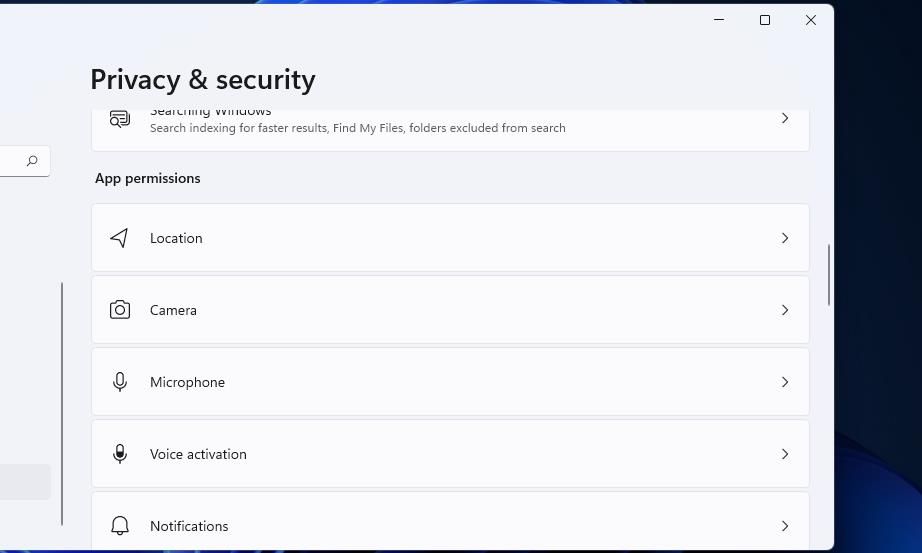
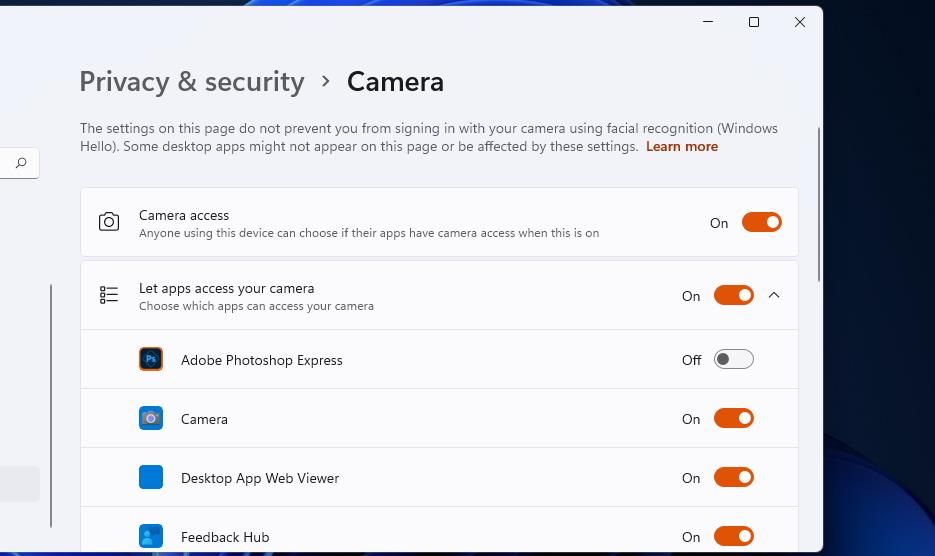
طرحبندی برنامه تنظیمات در ویندوز 10 کمی متفاوت است، اما همچنان میتوانید دسترسی به دوربین را تقریباً به همان صورت پیکربندی کنید. روی Privacy > Camera در برنامه تنظیمات ویندوز 10 کلیک کنید تا به گزینه های مورد نیاز برسید. سپس روی دکمه Change کلیک کنید تا گزینه Camera access for this device روشن شود.
2. سرویس Windows Camera Frame Server را فعال و راه اندازی کنید
خطای 0xA00F429F اغلب می تواند به دلیل غیرفعال شدن سرویس Windows Camera Frame Server باشد. برخی از کاربرانی که باید خطای 0xA00F429F را حل کنند تأیید کرده اند که فعال کردن و راه اندازی سرویس این مشکل را برطرف کرده است. به این صورت می توانید سرویس Windows Camera Frame Server را فعال و راه اندازی کنید:
- برای باز کردن برنامه Windows Services، Win + R را فشار دهید. سپس دستور services.msc Run را وارد کرده و برای مشاهده Services روی OK کلیک کنید.
- روی Windows Camera Frame Server دوبار کلیک کنید تا پنجره ویژگی های آن سرویس باز شود.
- یک گزینه راه اندازی خودکار برای Windows Camera Frame Server را انتخاب کنید.
- اگر سرویس Windows Camera Frame Server اجرا نمی شود، روی Start (در پنجره ویژگی ها) کلیک کنید.
- برگه Log on را برای سرویس انتخاب کنید.
- اگر آن گزینه انتخاب نشده است، روی کادر تأیید حساب سیستم محلی کلیک کنید.
- دکمه Apply سرویس Windows Camera Frame Server را فشار دهید.
- برای خروج روی OK کلیک کنید.
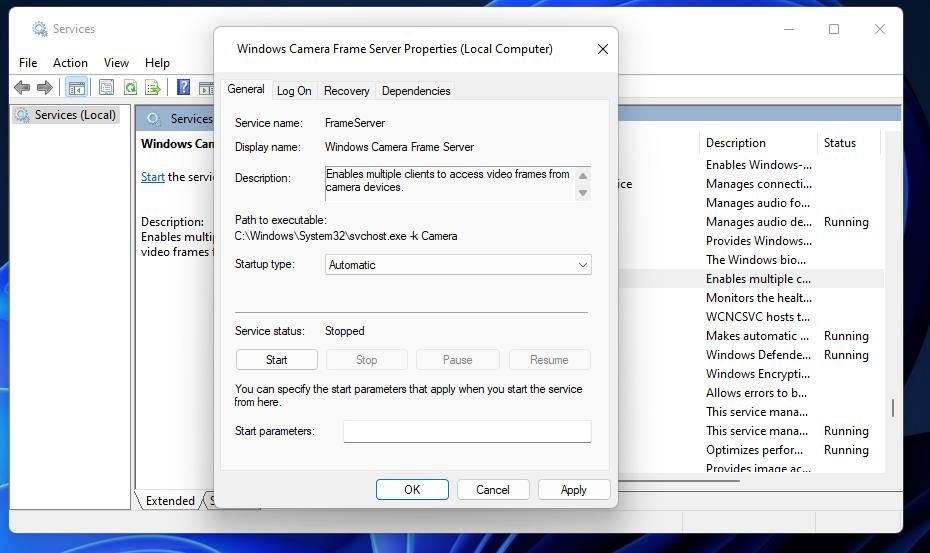
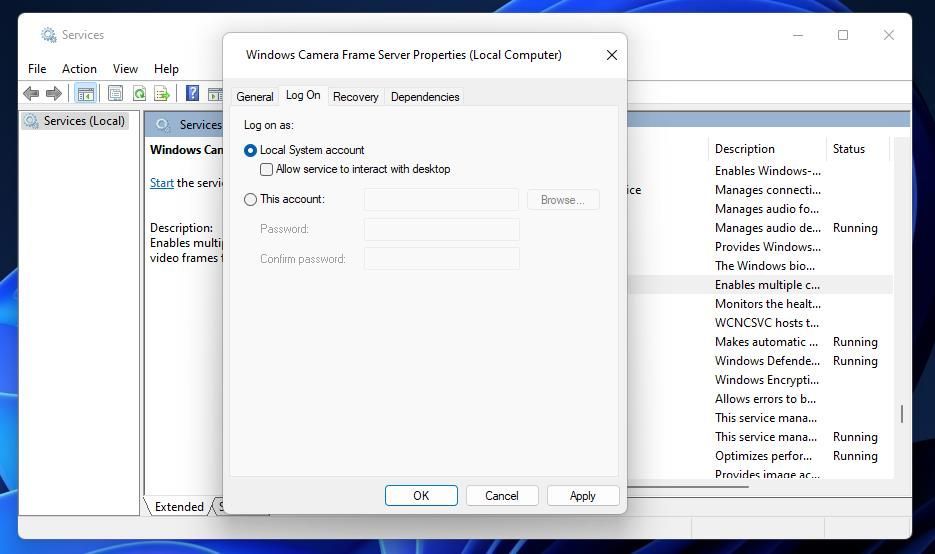
3. کلید رجیستری پلتفرم را ویرایش کنید
یکی دیگر از راه حل های تایید شده برای خطای 0xA00F429F ویرایش کلید رجیستری Platform با ایجاد یک EnableFrameServerMode DWORD جدید است. اگر با ویرایش رجیستری کاملاً راحت نیستید، می توانید قبل از ادامه این راه حل احتمالی، ابتدا یک نسخه پشتیبان از رجیستری در ویندوز ایجاد کنید. فقط مطمئن شوید که رجیستری را دقیقاً به صورت زیر تنظیم کنید:
- با راه اندازی Run (Win + R)، وارد کردن regedit.exe و انتخاب OK، ویرایشگر رجیستری را باز کنید.
- هر مسیری را که در نوار آدرس ویرایشگر رجیستری است پاک کنید و مکان کلید زیر را وارد کنید: Computer\HKEY_LOCAL_MACHINE\SOFTWARE\WOW6432Node\Microsoft\Windows Media Foundation\Platform
- روی کلید Platform کلیک راست کرده و New > DWORD (32-bit) Value را انتخاب کنید.
- سپس EnableFrameServerMode را در کادر نام DWORD وارد کنید.
- روی EnableFrameServerMode DWORD دوبار کلیک کنید.
- مقدار EnableFrameServerMode را روی 0 قرار دهید و روی OK کلیک کنید.
- قبل از باز کردن مجدد دوربین ویندوز، ویندوز را ریستارت کنید.
Computer\HKEY_LOCAL_MACHINE\SOFTWARE\WOW6432Node\Microsoft\Windows Media Foundation\Platform
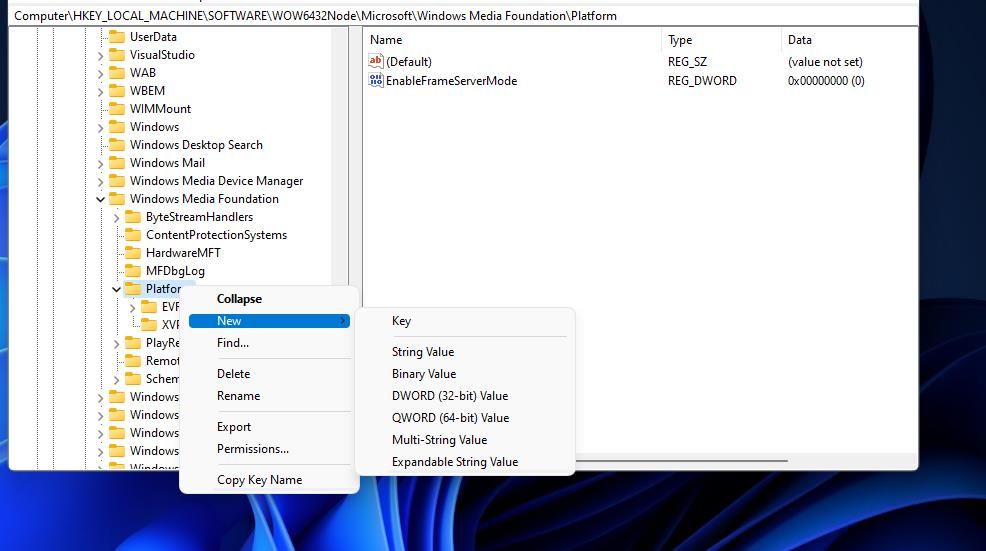
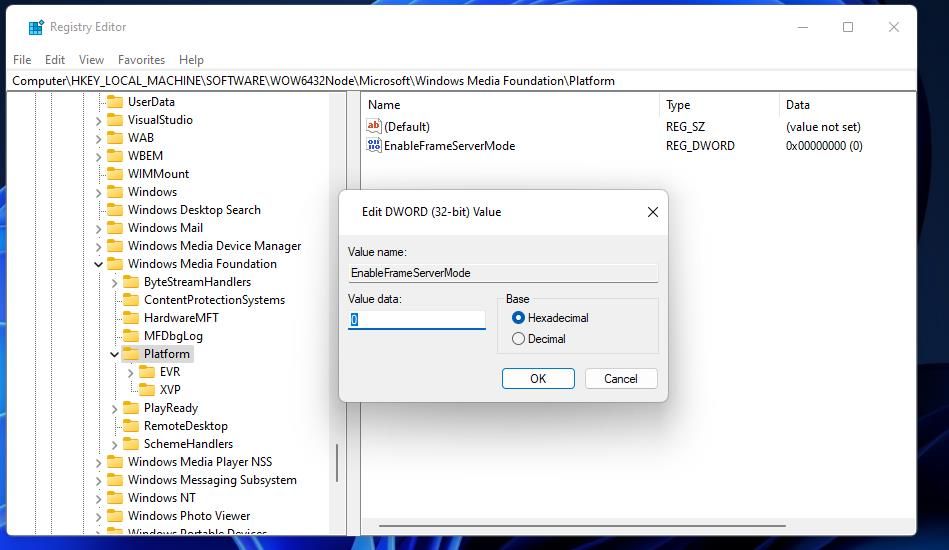
4. برنامه دوربین را بازنشانی کنید
یکی از بهترین راهها برای حل مشکلات برنامه دوربین، تنظیم مجدد آن است. بنابراین، به کاربران توصیه می شود این کار را برای رفع خطای 0xA00F429F انجام دهند.
همانطور که در راهنمای نحوه بازنشانی برنامه ها در ویندوز 10 و 11 توضیح داده شده است، می توانید داده های دوربین Windows را پاک کنید. در حالی که در حال انجام آن هستید، اگر بازنشانی برنامه تفاوتی ایجاد نکرد، می توانید گزینه Camera’s Repair را نیز انتخاب کنید.
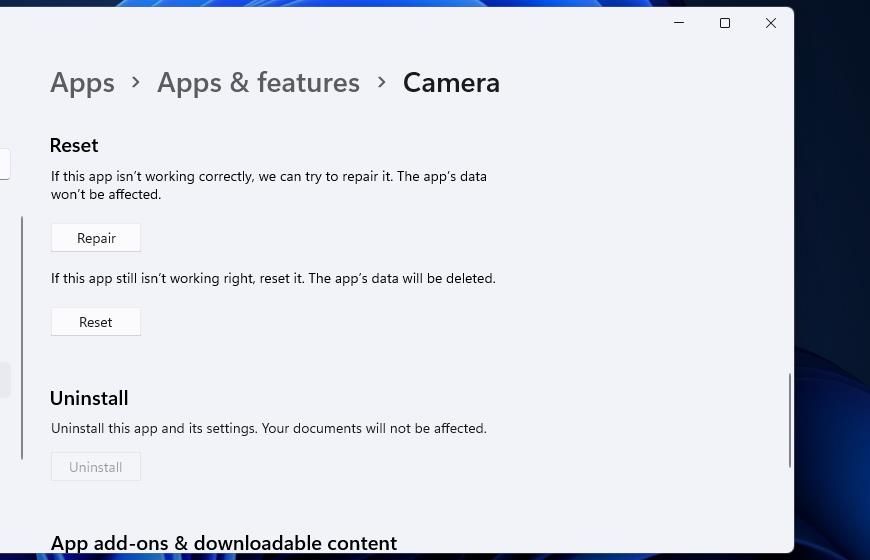
5. به برنامه دوربین از طریق فایروال Windows Defender اجازه دهید
یکی دیگر از دلایل احتمالی خطای 0xA00F429F، Windows DefenderfFirewall است که می تواند اتصال برنامه دوربین را مسدود کند. بنابراین، تنظیمات فایروال خود را بررسی کنید تا مطمئن شوید که برنامه Windows Camera از طریق آن مجاز است.
راهنمای ما در مورد اجازه دادن به برنامه ها از طریق فایروال Windows Defender دستورالعمل های کاملی را برای نحوه اعمال این وضوح ارائه می دهد.
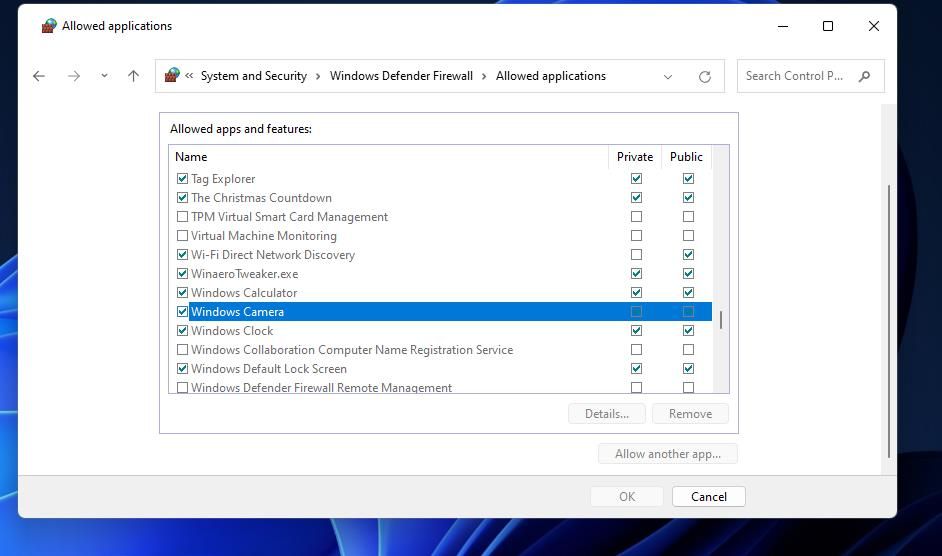
همین امر در مورد کاربرانی که فایروالهای شخص ثالث یا بستههای نرمافزار آنتیویروس را نصب کردهاند نیز صدق میکند. لیست مجوزهای برنامه را برای هر فایروال شخص ثالث بررسی کنید و اجازه دهید دوربین ویندوز از طریق آن مجاز باشد.
6. محافظ دوربین را در بسته های نرم افزار آنتی ویروس شخص ثالث غیرفعال کنید
همچنین، توجه داشته باشید که برخی از بستههای نرمافزار آنتی ویروس دارای محافظ دوربین هستند که از دسترسی برنامهها به وبکم جلوگیری میکند. به عنوان مثال، Avast Premium Security یکی از این ابزارهای آنتی ویروس است که ویژگی Webcam Shield را در خود جای داده است. اگر نرم افزار آنتی ویروس شخص ثالث را نصب کرده اید، بررسی کنید که آیا چنین محافظ دوربینی دارد یا خیر و در صورت فعال بودن آن را غیرفعال کنید.
7. درایور وب کم خود را به روز کنید
پیام خطای 0xA00F429F بهروزرسانی درایورهای دوربین را به عنوان راهحل بالقوه برای این مشکل پیشنهاد میکند. این نشان میدهد که این خطا ممکن است به دلیل خراب بودن یا خراب بودن درایور دستگاه دوربین در رایانه شخصی شما ایجاد شود. بنابراین، در صورت نیاز به آپدیت درایور وب کم رایانه شخصی خود را به روز کنید.
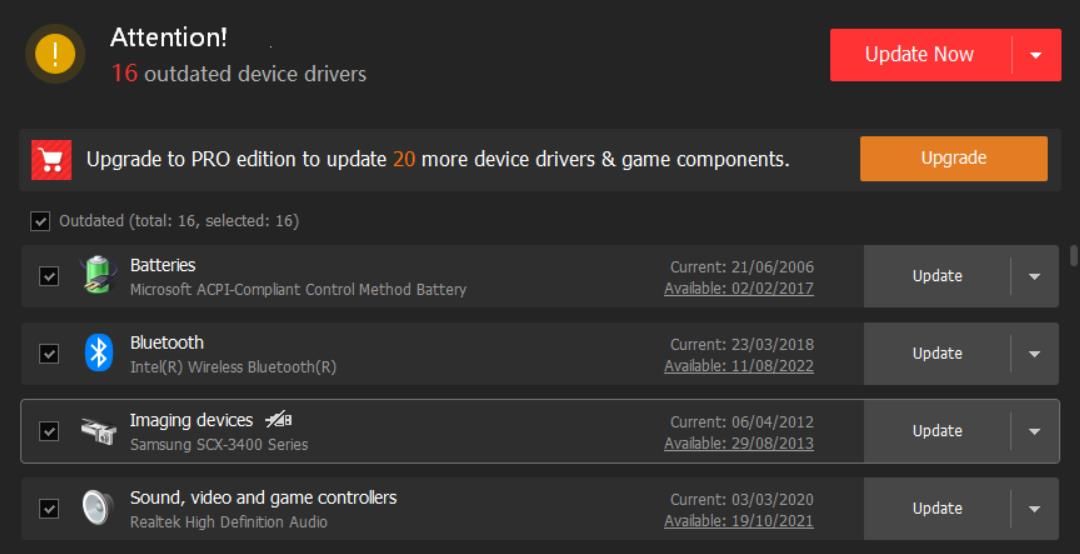
ساده ترین راه برای بررسی درایورهای قدیمی دستگاه و به روز رسانی آنها در رایانه شخصی، استفاده از نرم افزار به روز رسانی درایور است. چنین برنامه هایی کامپیوتر شما را اسکن می کنند و به شما می گویند که آیا درایور دوربین شما نیاز به به روز رسانی دارد یا خیر. راهنمای Driver Booster ما شامل دستورالعمل هایی برای به روز رسانی درایورها با آن نرم افزار است. یا می توانید از هر یک از جایگزین های رایگان در بهترین پست به روز رسانی درایور رایگان ما استفاده کنید.
8. برنامه Windows Camera را دوباره نصب کنید
اگر مشکلی در برنامه دوربین وجود دارد، نصب مجدد آن احتمالاً مشکل را برطرف می کند. گزینه حذف نصب دوربین در تنظیمات خاکستری است. با این وجود، همچنان میتوانید آن برنامه را از طریق PowerShell حذف کنید و دوباره آن را به این صورت نصب کنید:
- Run را باز کنید، PowerShell را در کادر فرمان آن برنامه تایپ کنید و OK را انتخاب کنید.
- سپس این دستور را وارد کرده و اجرا کنید تا اپلیکیشن Camera حذف شود: Get-AppxPackage *camera* | Remove-AppxPackage
- روی دکمه پاور Restart را انتخاب کنید.
- صفحه Windows Camera Microsoft Store را در یک مرورگر وب باز کنید.
- روی دکمه برنامه Windows Camera’s Get in Store کلیک کنید.
- Open in Microsoft Store را در کادر محاوره ای کوچکی که ظاهر می شود انتخاب کنید.
- برای نصب مجدد برنامه دوربین، روی دریافت در برنامه فروشگاه MS کلیک کنید.
Get-AppxPackage *camera* | Remove-AppxPackage
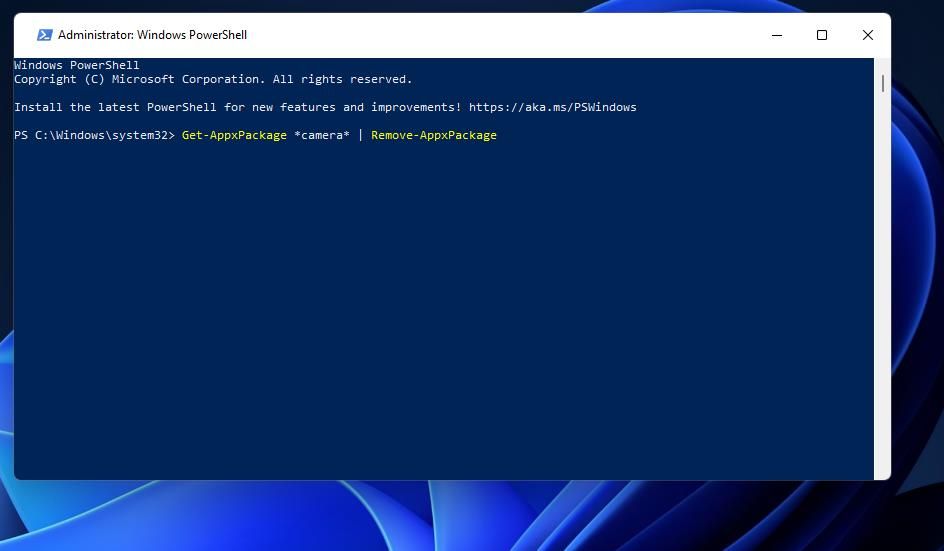
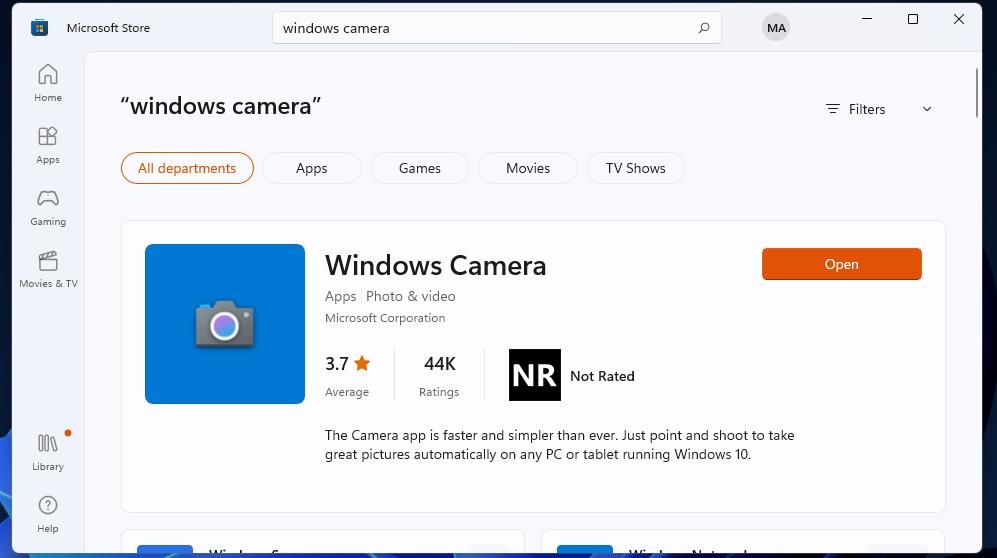
با برنامه دوربین خود دوباره در ویندوز ضبط کنید
امیدواریم پس از اعمال خطای احتمالی 0xA00F429F در بالا، بتوانید دوباره از وب کم خود با دوربین ویندوز استفاده کنید. آنها از جمله تایید شدهترین رفعهایی هستند که خطای 0xA00F429F را برای بسیاری از کاربران حل کردهاند. بنابراین، شانس خوبی وجود دارد که یکی این ترفند را برای شما انجام داده باشد.
